Tutorial Como Grabar Covers en Guitarra (Proceso de Grabación) Parte 2
Continuando con este post tutorial explicare en esta 2da parte como trabajar con los software DAW Cubase 5 y Software emulador o simulador de amplificadores Guitar Rig 5.

En este caso yo estoy usando una interfaz marca Focusrite Modelo Scarlett 2i2 y para instalar el driver tuve que seguir las instrucciones del fabricante dirigirme a la página oficial de global.focusrite.com
Al entrar a la página oficial de la interfaz en el caso de la Focusrite tenemos que darle click donde dice Register Product (Registrar Producto):
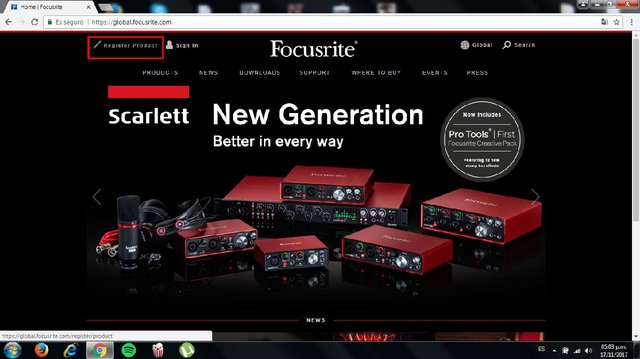
Primero debemos seleccionar el nombre del producto e ingresar el número de serial que se encuentra en la parte posterior de la interfaz como se muestra en la siguiente imagen.
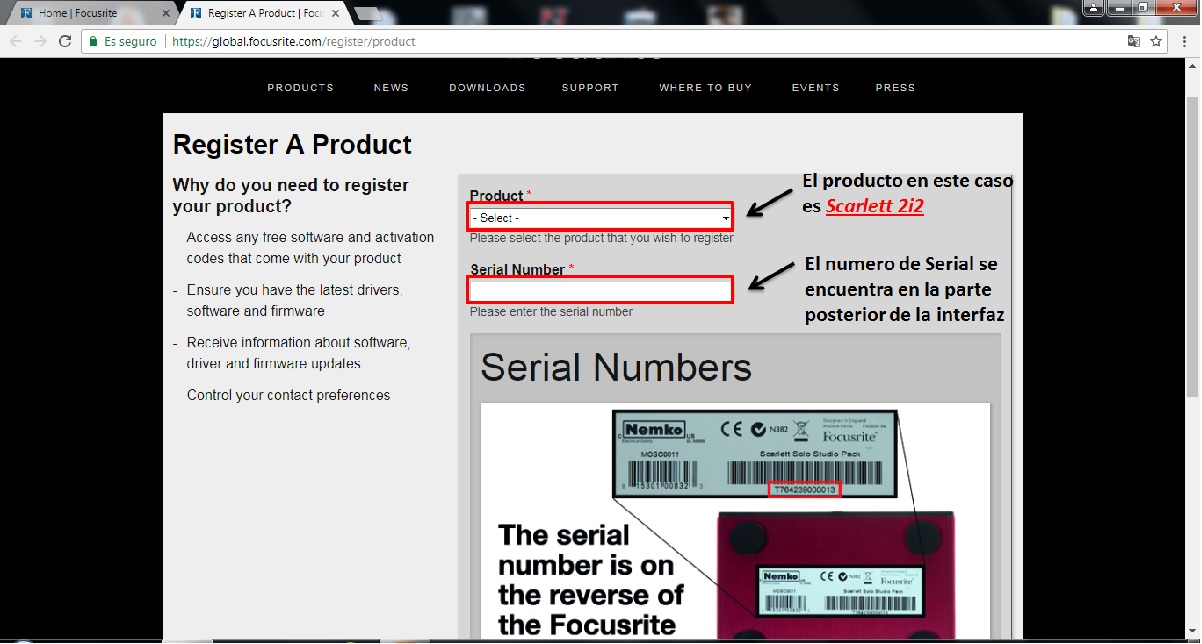
Luego nos pedirá ingresar nuestro correo electrónico para crear la cuenta.
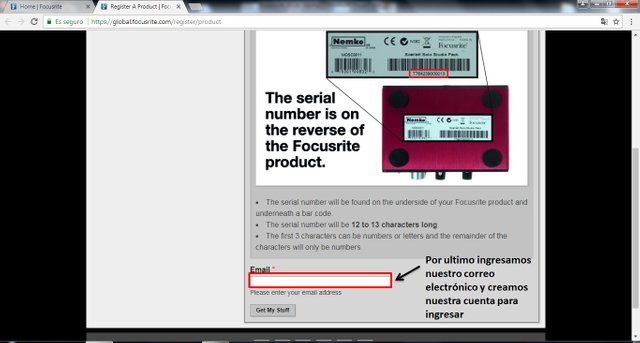
Por último al iniciar sesión con la cuenta creada podremos descargar el Driver de la interfaz.
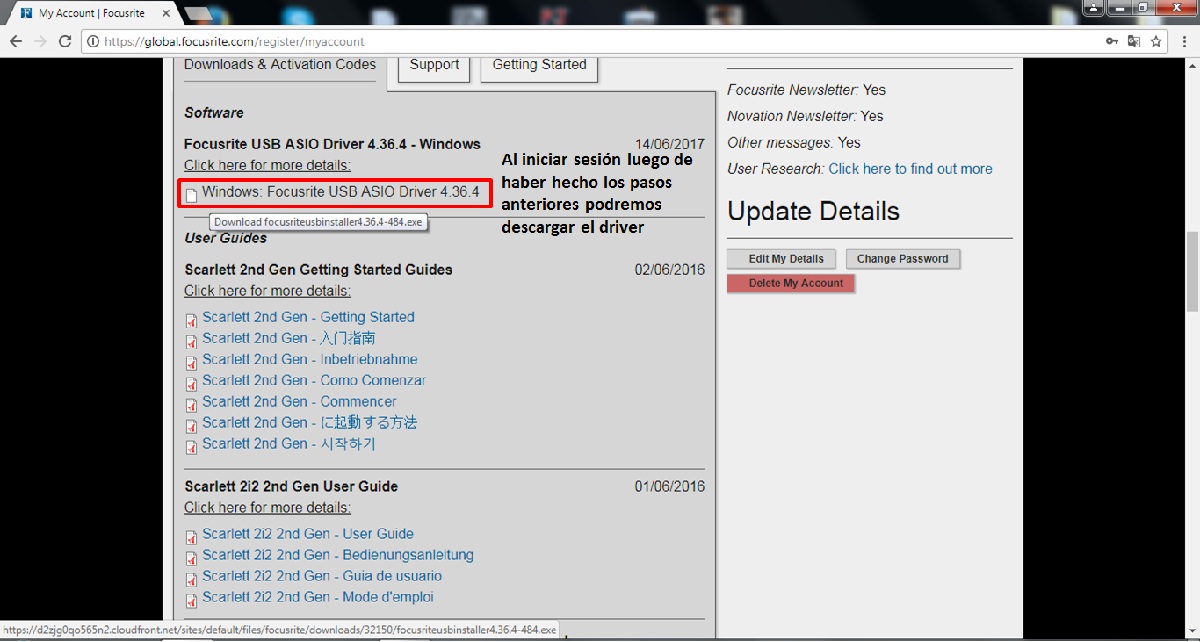
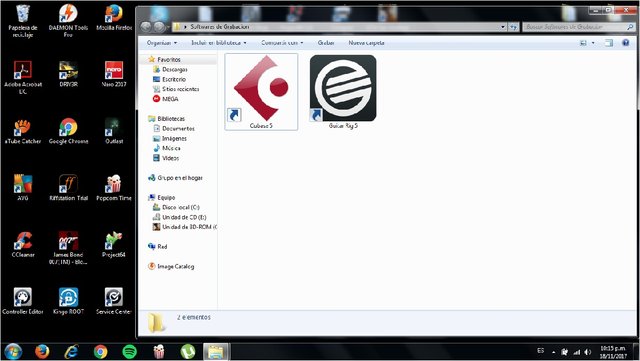
Guitar Rig 5.
Probamos primero el Guitar Rig 5, al abrir el software nos dirigimos a donde dice File y después a Audio and MIDI Settings… como se muestra en la siguiente imagen.
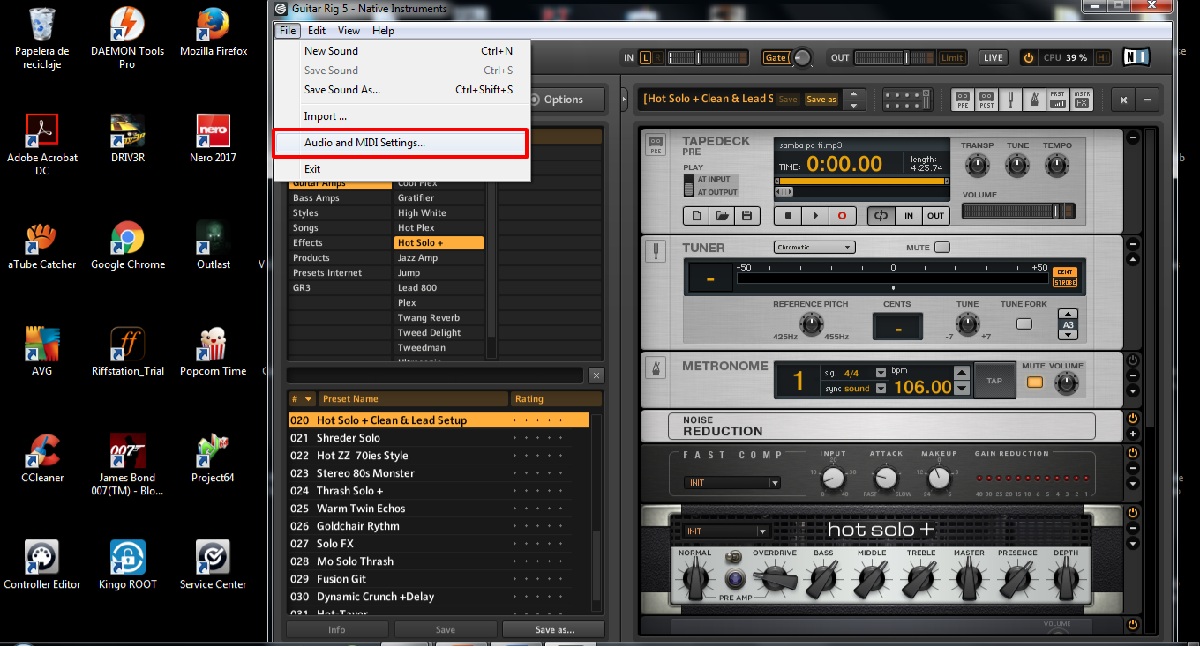
Nos aparecerá esta ventana:

En donde dice Device (Dispositivo) debe estar seleccionado el driver de nuestra interfaz en este caso Focusrite USB ASIO como se ve en la imagen anterior.
Al configurar el Guitar Rig 5 como indique ya debería funcionar, al tocar la guitarra tiene que emitir una señal de salida en el programa como se aprecia en la siguiente imagen.
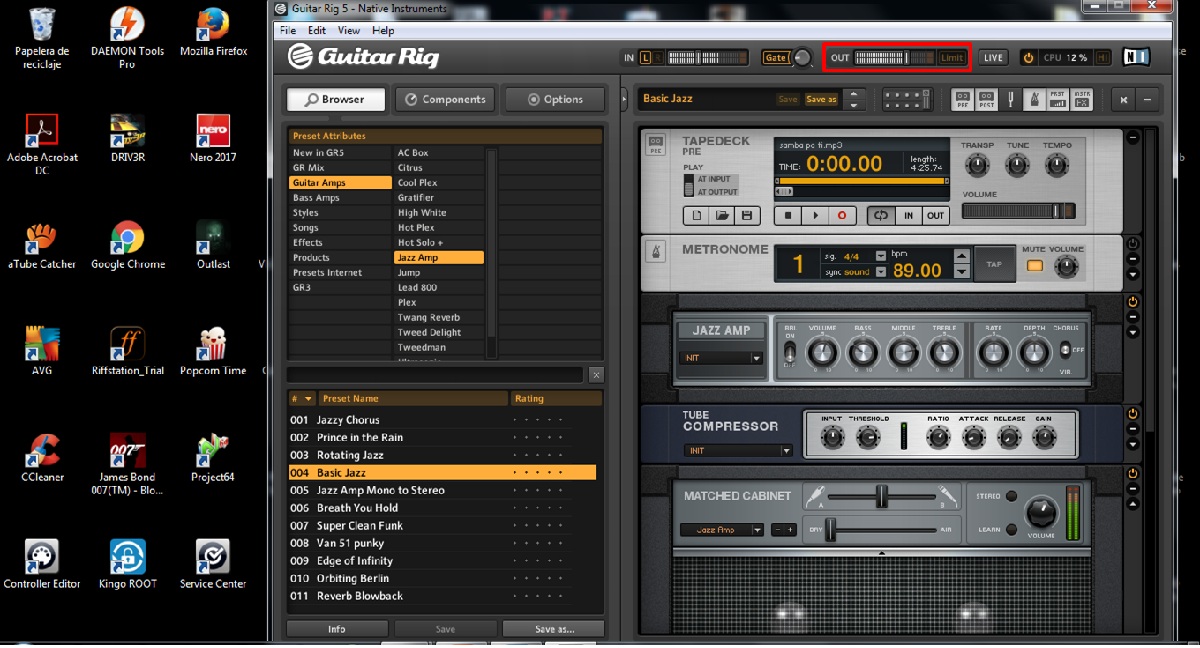
Les daré un pequeño tour por el guitar rig 5 en la parte izquierda nos encontramos con unos presets configuraciones ya predeterminadas que trae el software clasificadas en diferentes categorías (Guitar Amps, Bass Amps, Styles, Songs, Effects, etc…) y cada una de estas se subdividen en otras categorías.
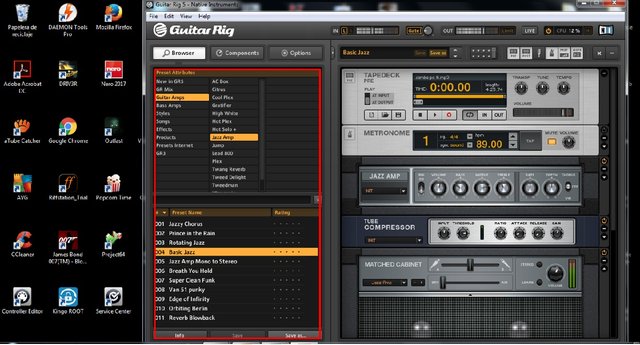
Ahora viene la parte más interesante del guitar rig Components (los componentes) aquí podremos configurar nuestros propios presets usando una variedad de amplificadores, pedales y cabinetes.
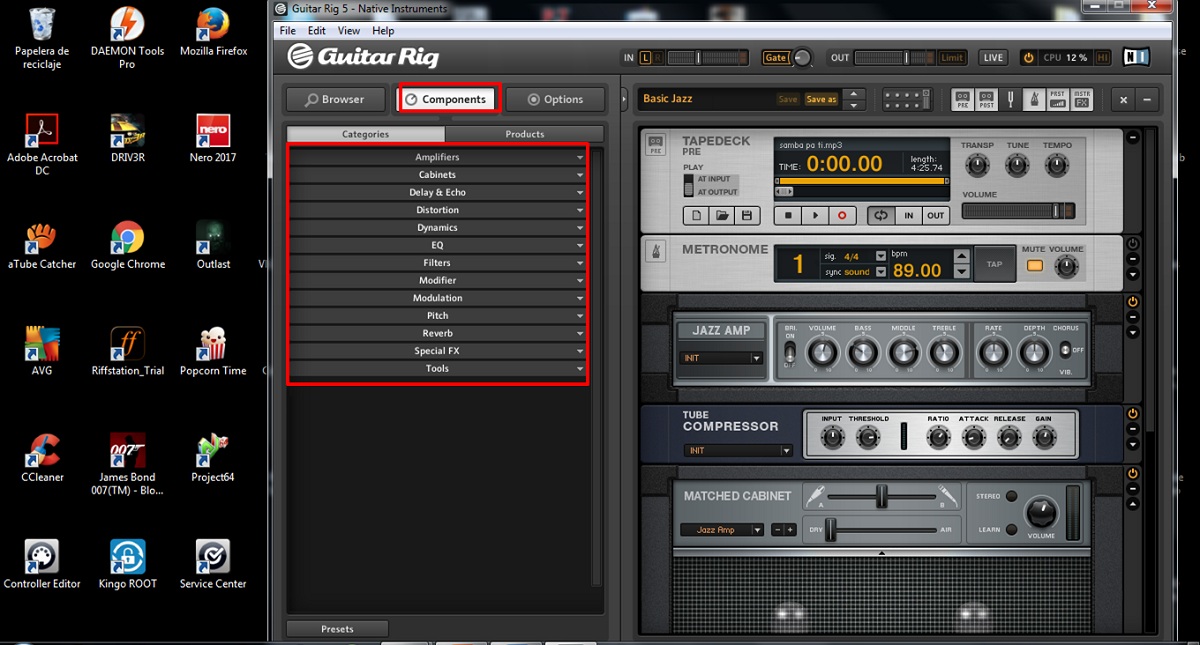
Al seleccionar y desplegar unas de las opciones por ejemplo Amplifiers (Amplificadores) nos aparecerá esto:
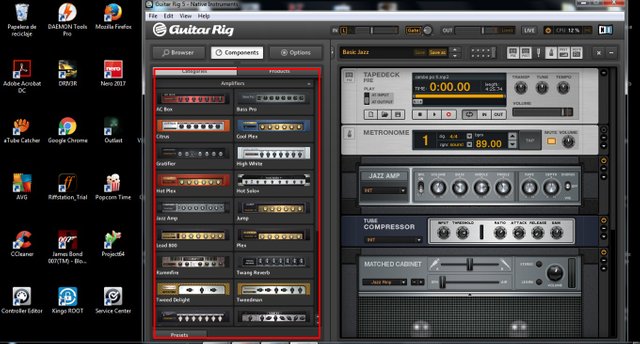
Diferentes modelos de amplificadores para probar y así igual con las demás opciones.
Bueno esto ha sido básicamente como usar el Guitar Rig 5.
Cubase 5.
Ahora probaremos el Cubase 5, al abrir el software lo primero que nos aparecerá será una ventana con una lista de nuestros proyectos guardados pero como vamos a iniciar desde cero marcamos la opción que dice Nuevo Proyecto y luego en Vacío como se indican en las imágenes a continuación:
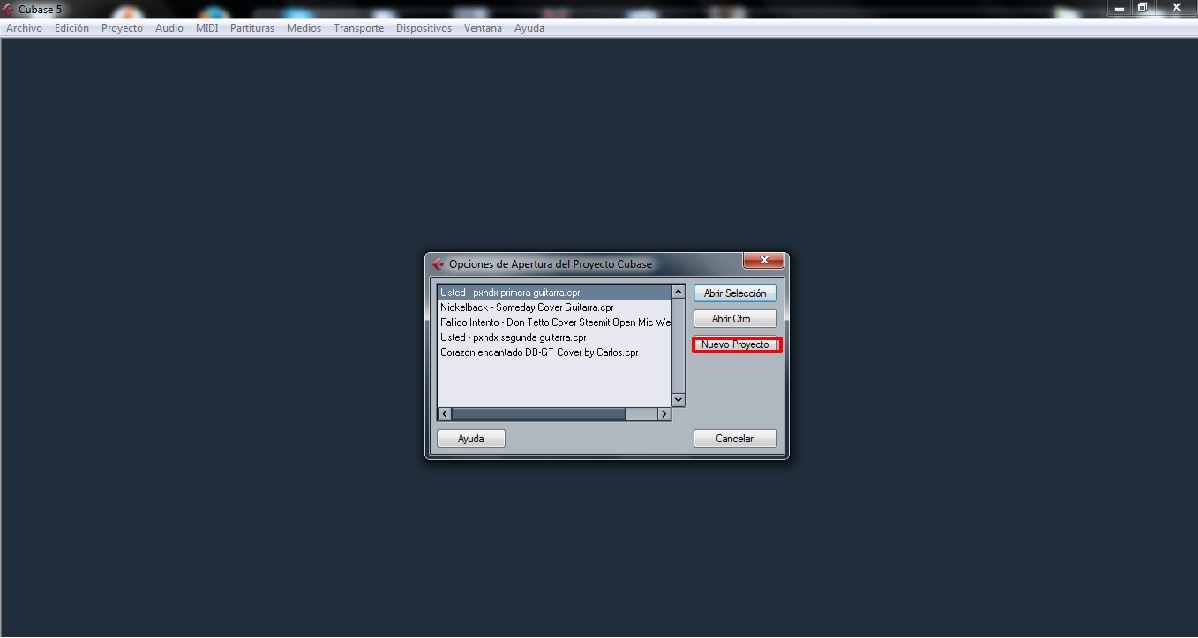
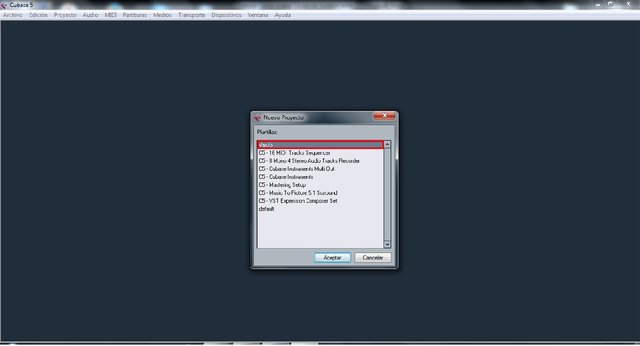
Seleccionamos la carpeta de destino donde queremos que se almacenen nuestros proyectos y le damos en aceptar.

Una vez dentro del cubase el inicio se verá así:
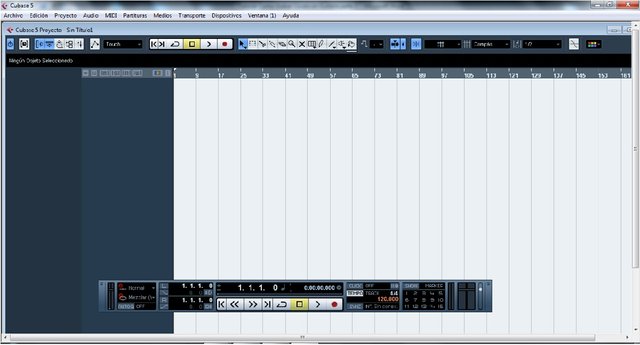
Para escuchar nuestra guitarra dentro del software Cubase 5 y empezar a grabar tenemos que darle Click Derecho en el espacio azul que se encuentra situado en la parte izquierda y luego darle click donde dice Añadir Pista de Audio.
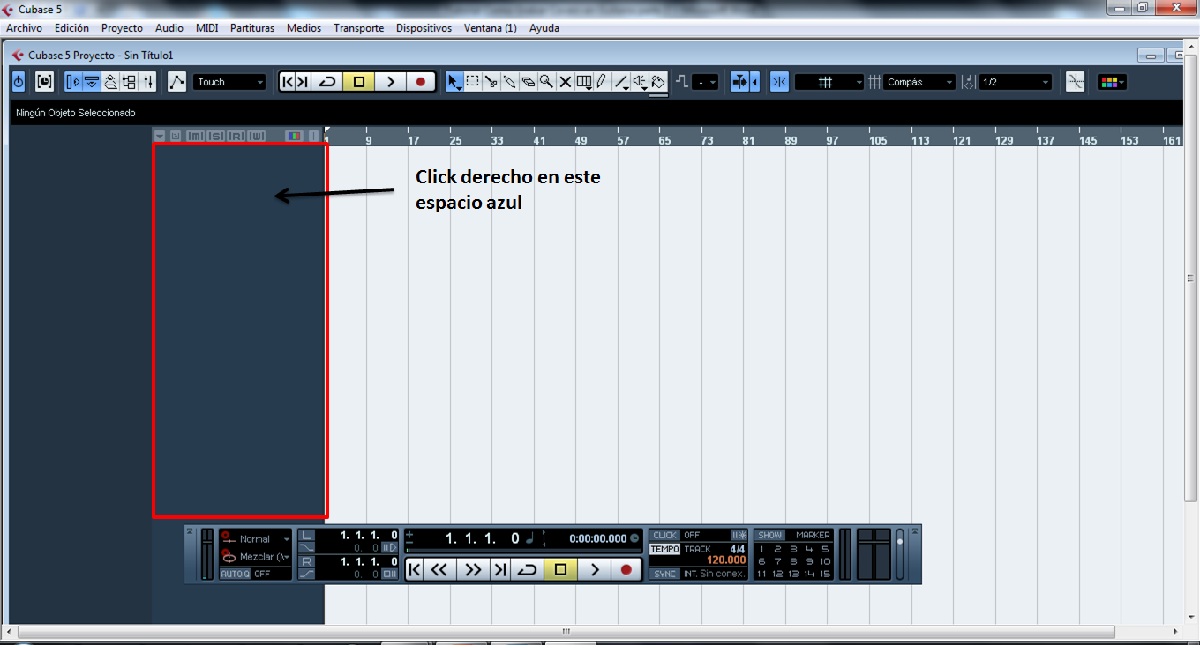
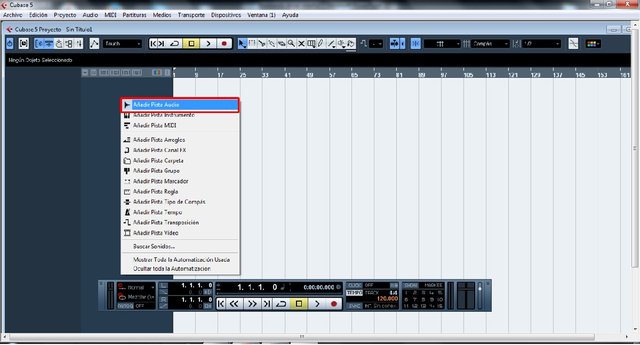
Lo dejamos en Mono no colocar en Estéreo.
Nos aparecerá esto:
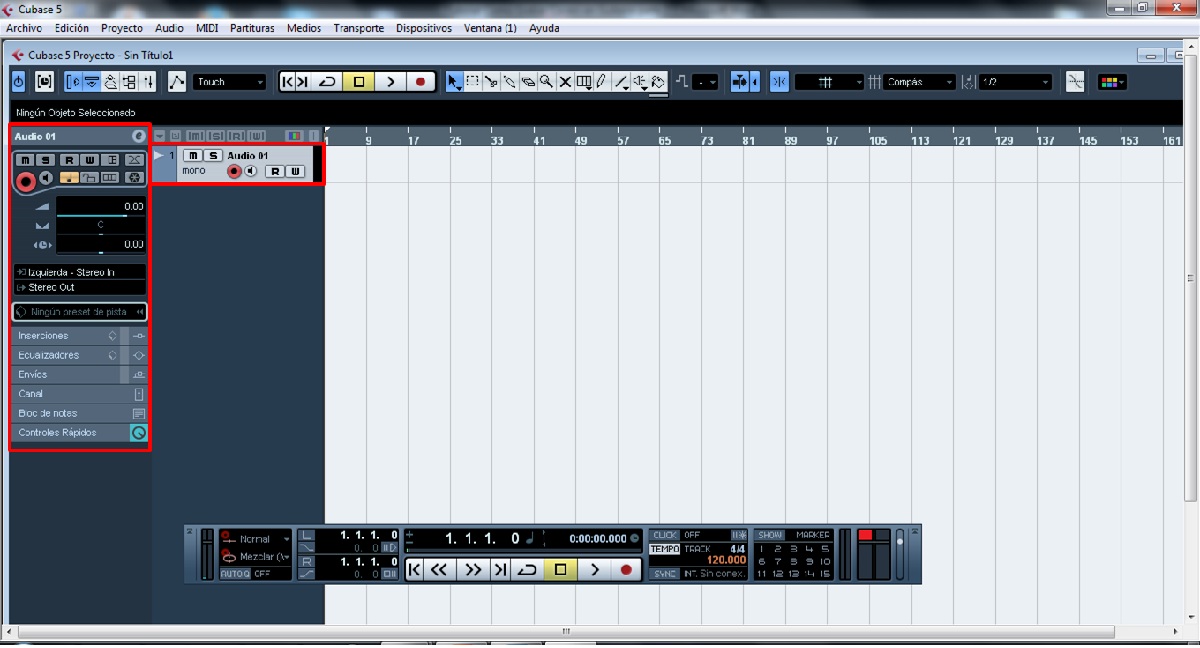
Aun sigues sin escuchar tu guitarra? Es porque tienes que darle al icono de la bocina o parlante para monitorear la guitarra en el cubase 5.
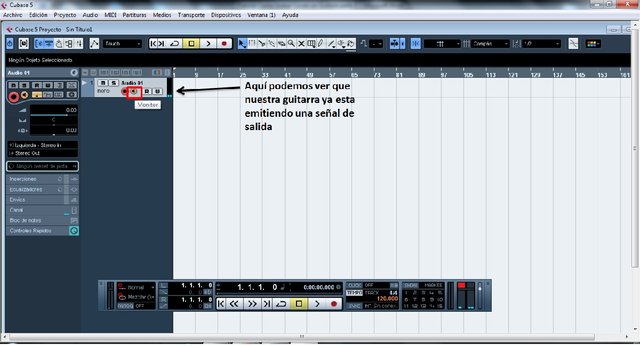
El sonido que saldrá de nuestra guitarra es natural limpio sin ningún tipo de efecto para colocarles efectos usaremos el Guitar Rig 5 como Plugin en el Cubase 5 más adelante explicare como hacerlo.
¡Importante! Si aún sigues sin poder escuchar tu guitarra luego de haber hecho todos los pasos anteriores debes dirigirte a Dispositivos – Configuración de Dispositivos y chequear que este seleccionado el Driver de la interfaz en este caso Focusrite USB Asio.
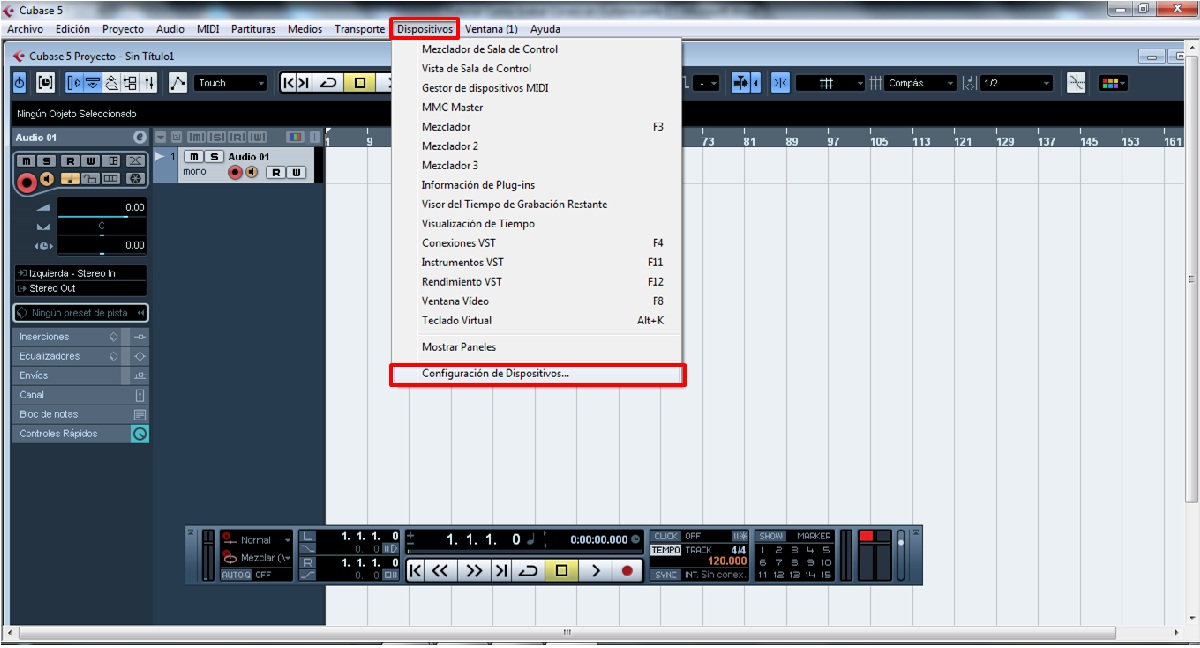
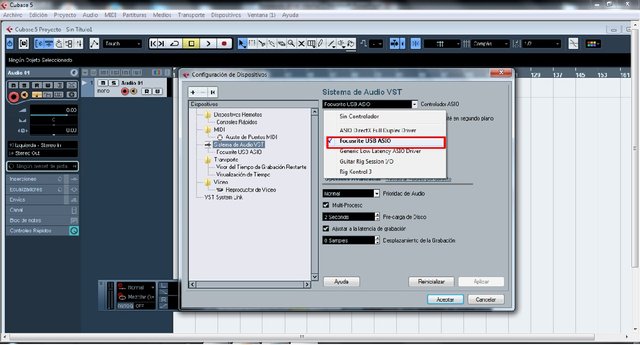
Para empezar a grabar le damos Click en el Icono con el Punto Rojo ubicado en la parte superior.
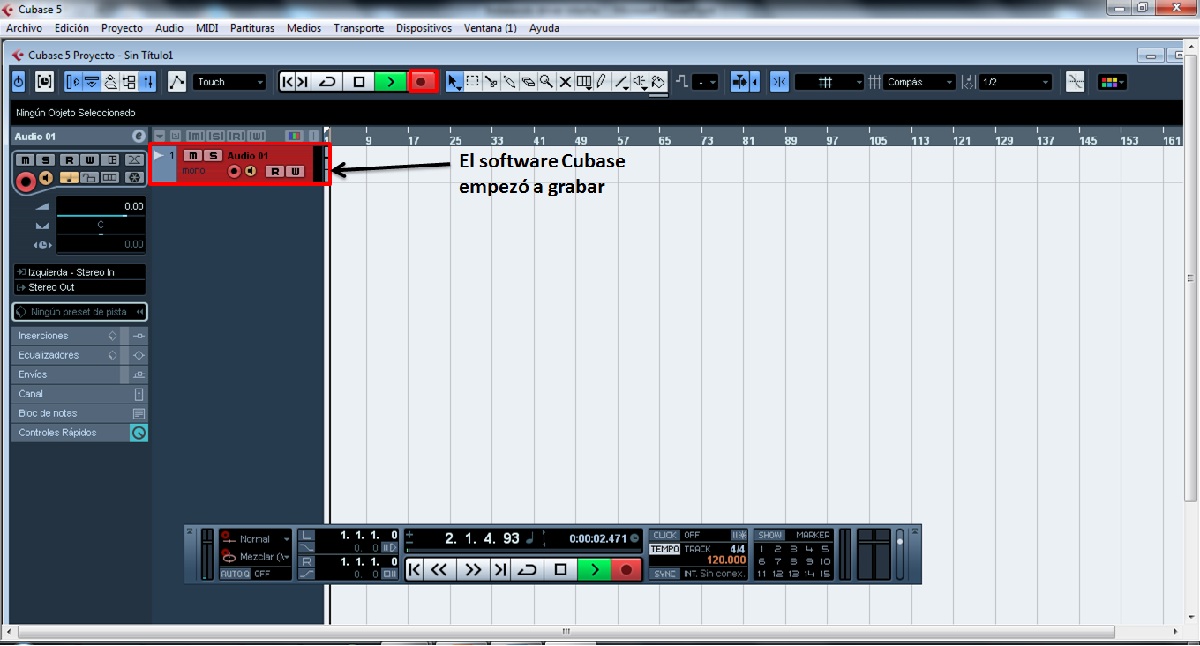
Acá podemos observar el audio grabado de nuestra guitarra:

Para detener la grabación le damos Click en el Icono Cuadrado.
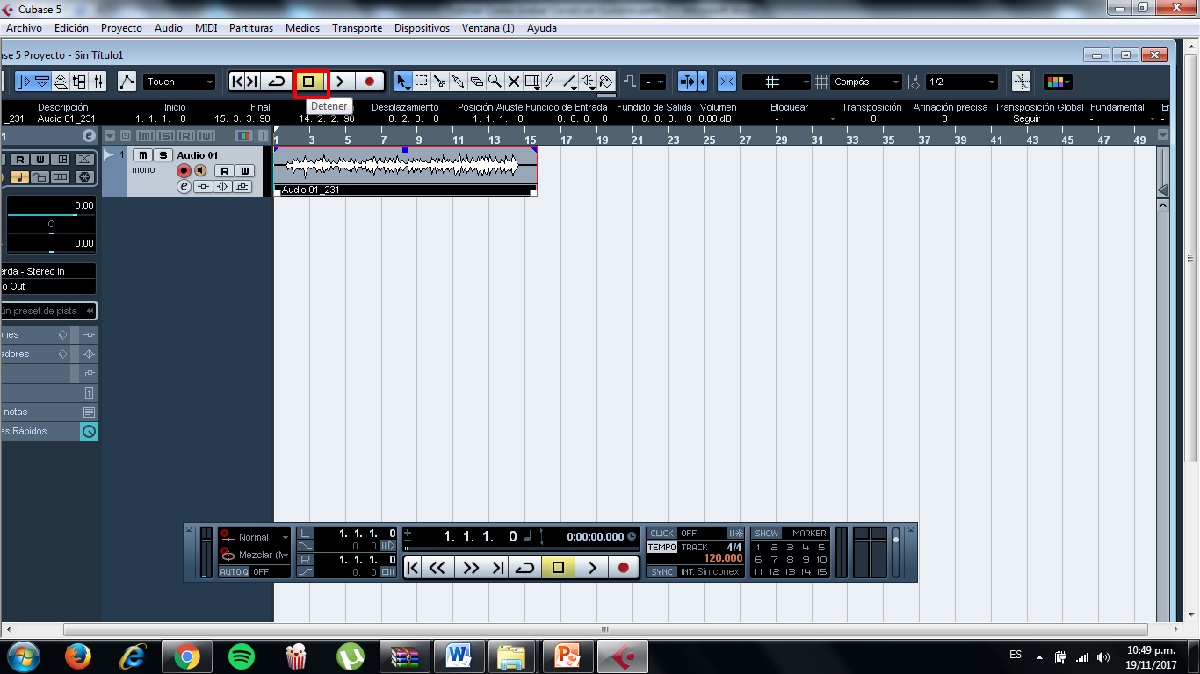
Si no, nos gusta la grabación y queremos borrarla le damos Click en el Icono con forma de Borrador.
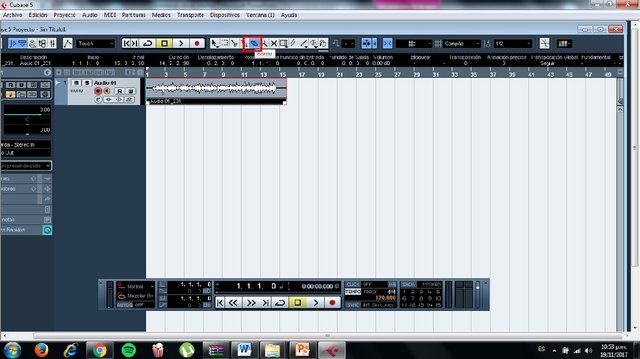
Bueno ya con esto sabemos lo básico para empezar a usar Cubase 5 ahora les explicare como usar el Guitar Rig 5 como Plugin en el Cubase.
Para usar el Guitar Rig 5 como Plugin en Cubase 5 nos dirigimos a Equipo/ Disco Local C/ Archivos de Programas / Native Instruments.
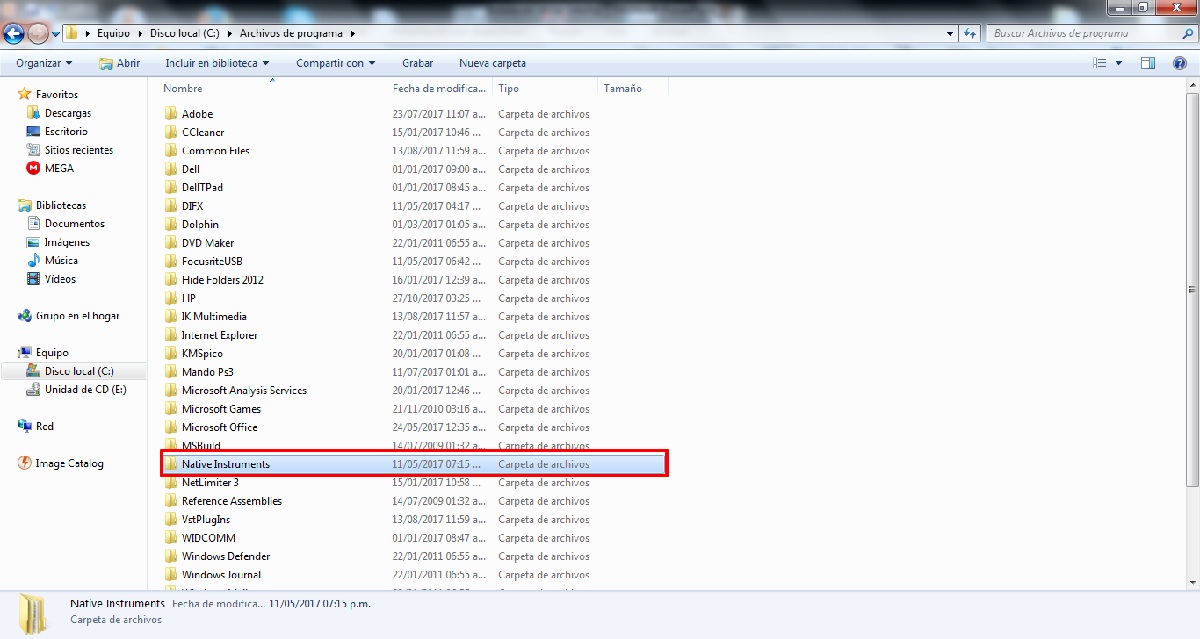
Dentro de la carpeta Native Instruments copiamos 2 carpetas que se llaman VSTPlugins 32 bit y VSTPlugins 64 bit.
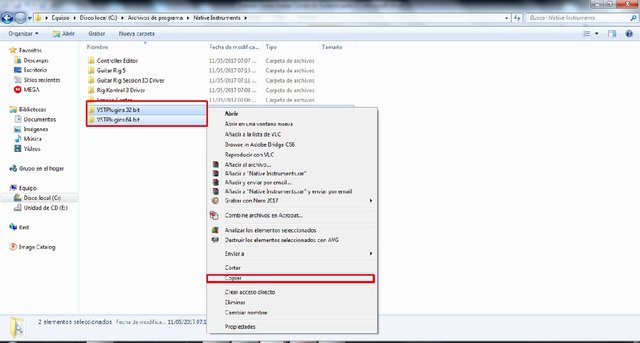
Luego nos dirigimos al acceso directo del programa Cubase 5 ubicado en el escritorio de nuestra computadora (PC) le damos Click Derecho sobre el Acceso Directo y después Click en Propiedades, en mi caso el acceso directo lo tengo dentro de una carpeta.
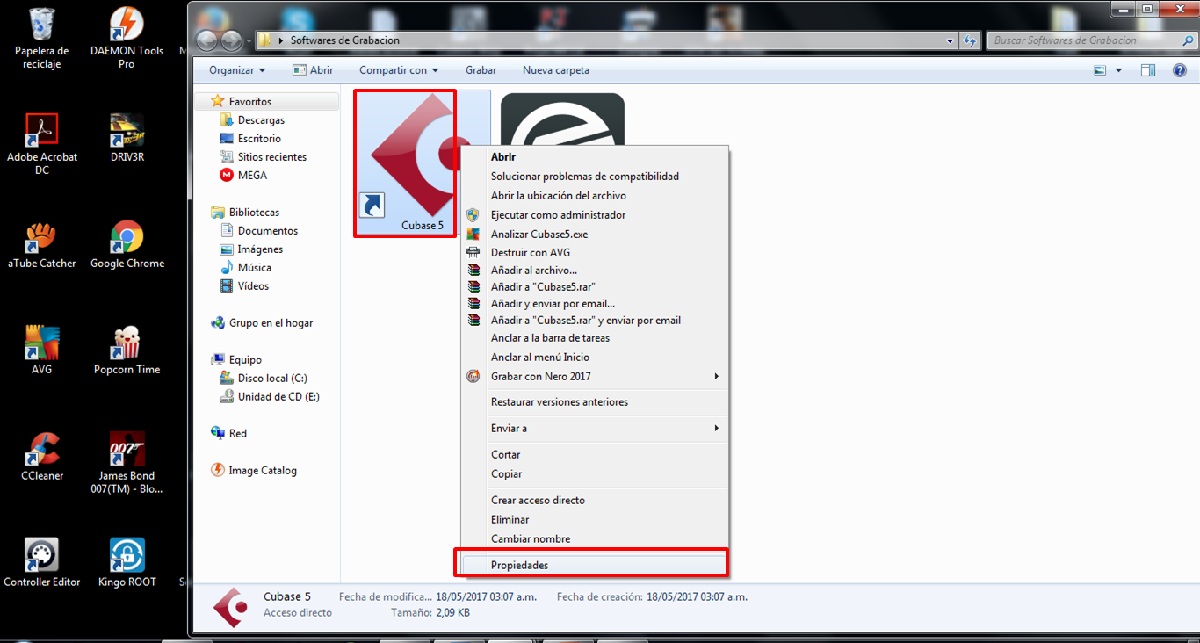
Le damos Click en Abrir Ubicación.
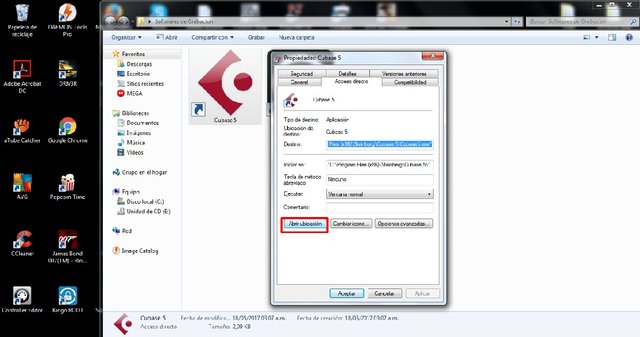
Nos aparecerá la siguiente ventana abrimos la carpeta que dice VSTPlugins.
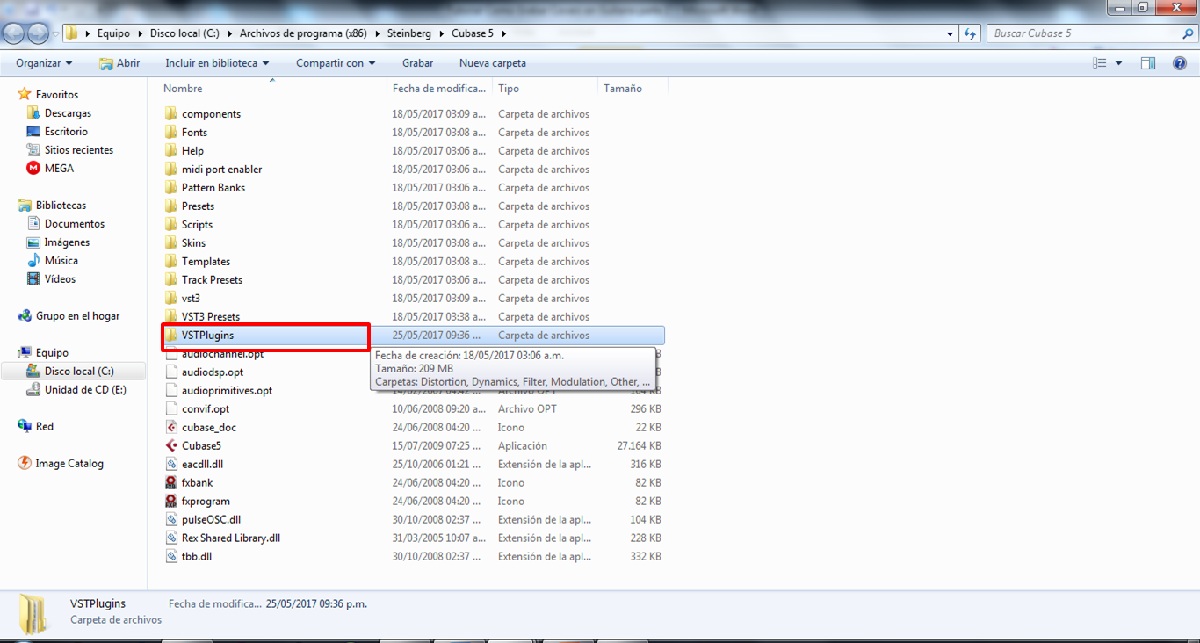
Pegamos las 2 carpetas (VSTPlugins 32 bit y VSTPlugins 64 bit.) que copiamos anteriormente.
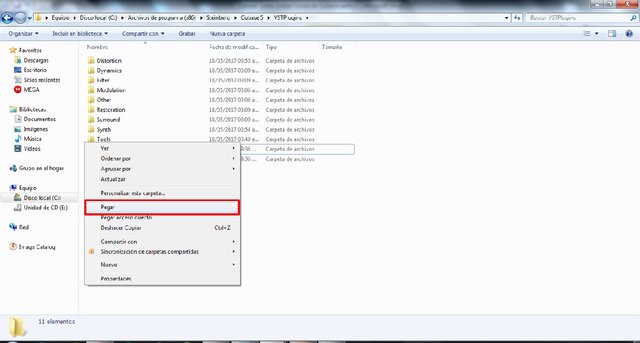
Nos debe aparecer así:
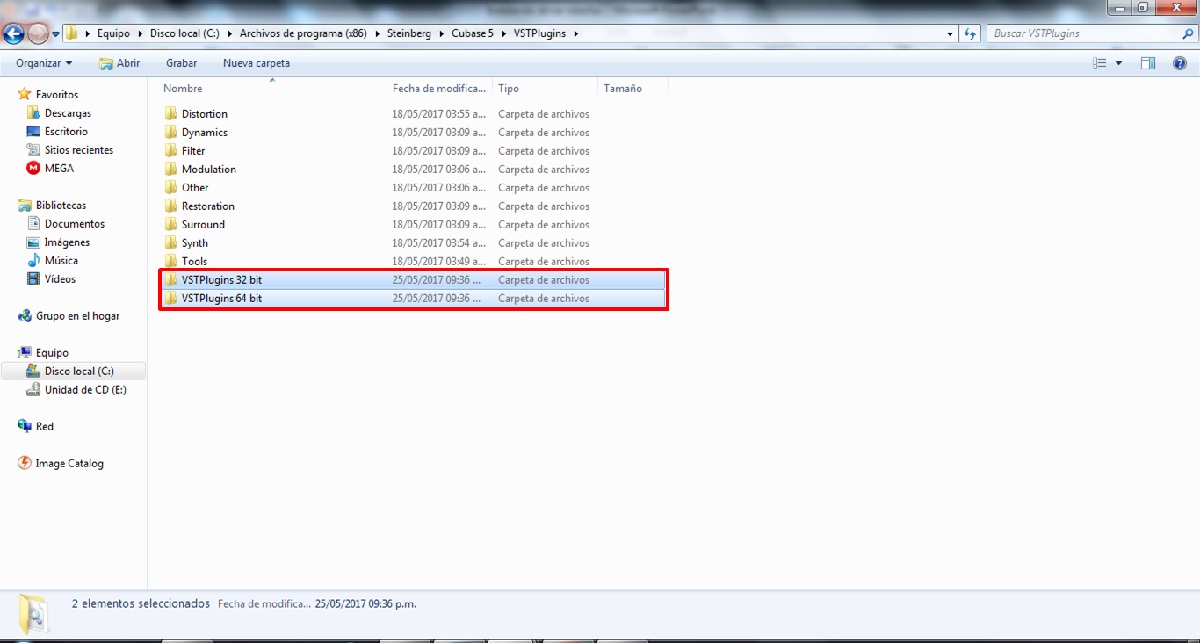
Hecho todo esto procedemos a ejecutar nuevamente el programa Cubase 5 y hacer los mismos pasos que se explicaron anteriormente.
Al estar dentro del software y tener nuestra pista añadida le damos click en el costado izquierdo en donde dice Inserciones.
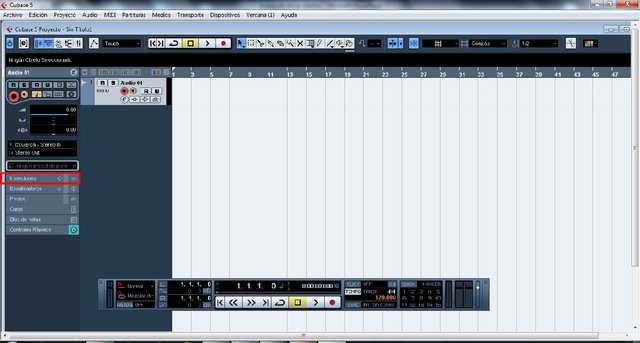
Al darle click en Inserciones nos aparecerá esto:
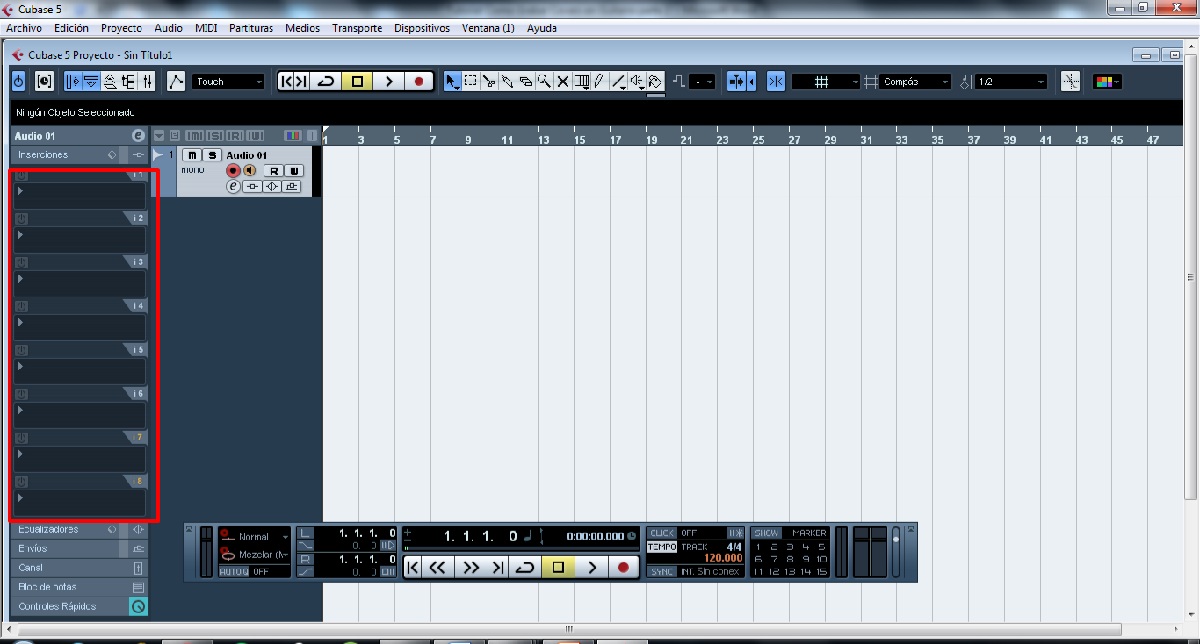
Le damos click en una de las barras:
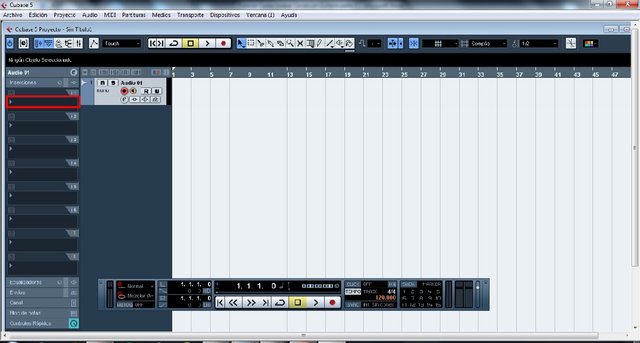
Saldrán las siguientes opciones, le damos click en VSTPlugins 32 bit – Guitar Rig 5.
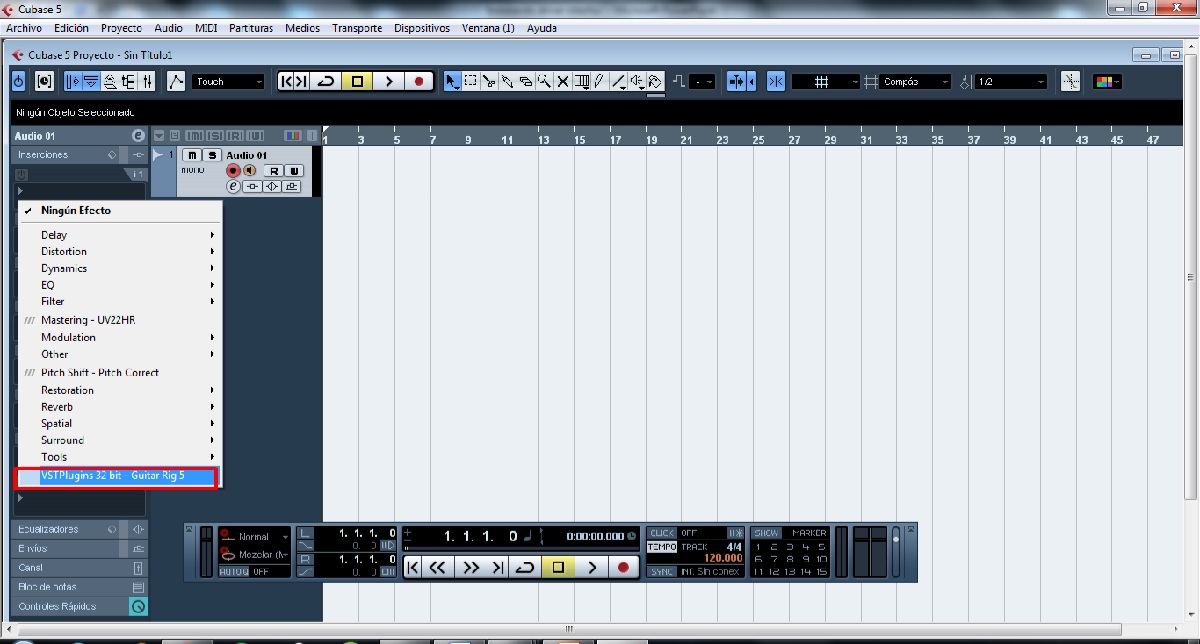
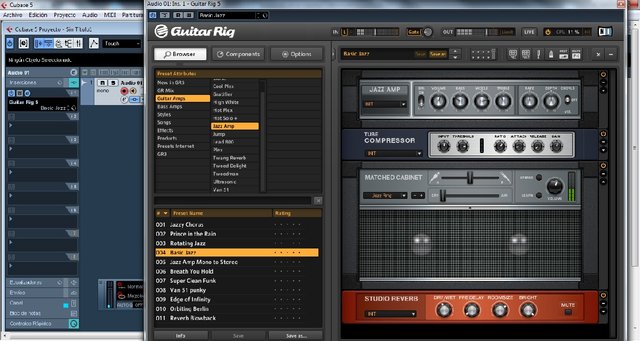
Como verán ya podremos usar ambos programas el Guitar Rig para configurar el sonido de nuestra guitarra como queramos usando pedales y amplificadores virtuales y el Cubase para grabar la guitarra usando pistas (backing tracks) de alguna canción.
Para finalizar y dar cierre a este post explicare como exportar lo grabado para convertirlo en un archivo en formato WMA.
Al tener nuestro audio grabado y finalizado tenemos que seleccionar e indicarle al programa desde que punto hasta que punto deseamos que sea exportado el audio. Lo que hacemos es extender una barra que se encuentra ubicada en la regleta donde se indican los tiempos.
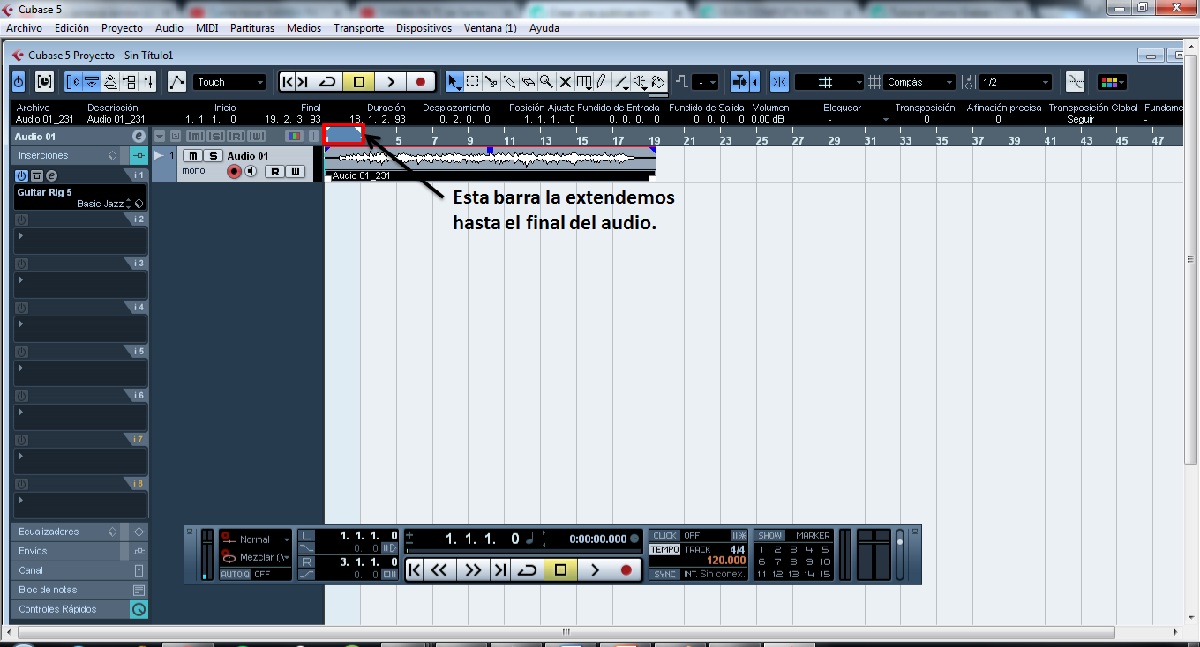
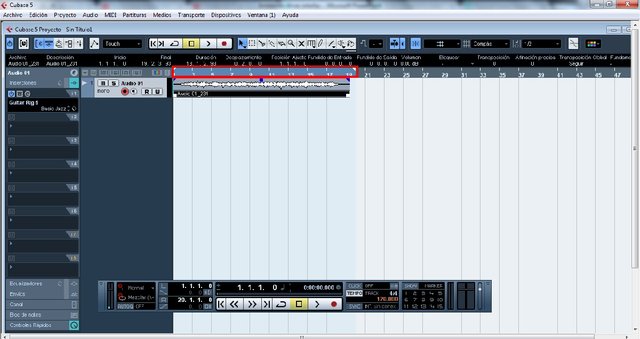
Luego de hacer esto le damos Click en Archivo / Exportar / Mezcla de Audio…
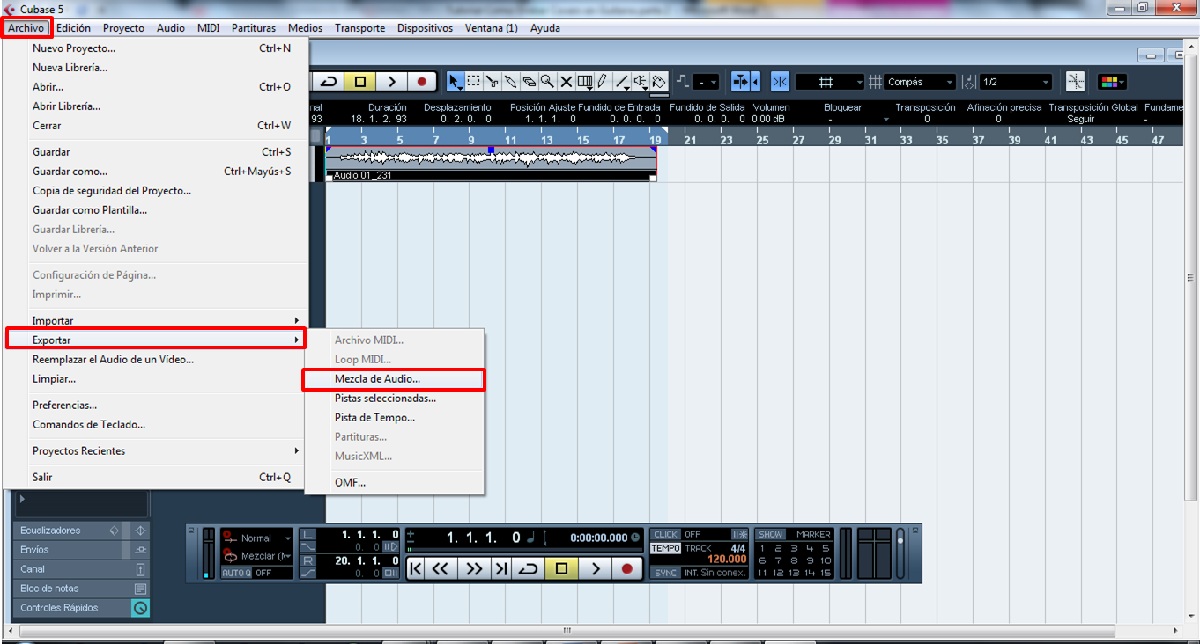
Nos aparecerá esta ventana:
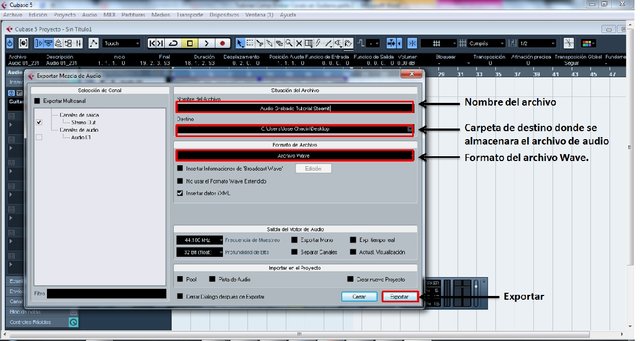
Listo esto ha sido todo lo básico espero que les haya servido de ayuda, les recomiendo continuar investigando y aprendiendo mas sobre este tema, me disculpo si me extendí un poco explicando pero quería hacerlo paso a paso de manera que les sirva de orientación para no perderse tanto en el proceso.
Si aun no has visto la 1era parte de este post tutorial aca te dejo el enlace para que lo veas: Tutorial Como Grabar Covers en Guitarra (Generalidades) Parte 1
Muchas gracias por leer el post, hasta la próxima!


Admito que entré al post por la curiosidad de cómo sería el proceso de grabar de forma profesional (al menos para mi es muy profesional), pero me fijé de un detalle y es que al abrir tus carpetas hay una que dice: Andrés Cepeda jajaja. ¿Si te gusta o solo estaba ahí de "casualidad"?
Gracias por leer el post pues si lo que es el proceso de grabación en si es algo un poco complejo pero no imposible de aprender todo es cuestión de dedicación en mi caso aprendí por cuenta propia viendo tutoriales en youtube. Me dio risa que mencionaste lo de andrés cepeda jajaja pues la verdad si lo escuchaba antes me parece que es un buen artista con buenas composiciones a que se debe tu pregunta tu lo escuchas?
Muy buen post, de mucha ayuda , muy bien explicado, gracias por compartir, el equipo Cervantes apoyando a la comunidad.
Gracias @sancho.panza ese era el objetivo que sirva de ayuda a los músicos de steemit. Muchas gracias por el apoyo equipo cervantes.
¡Hola! @joecha Pues la verdad entré por curiosidad por ver cómo era que nos traías a la comunidad tan excelente trabajo, se nota que le pones mucha dedicación a tus publicaciones. Sigue con tu gran trabajo, saludos.
Muchas gracias @lynxorionis26 tus palabras son alentadoras y me motivan a continuar trabajando fuerte para seguir compartiendo contenido que sea de calidad con la comunidad de steemit, mi objetivo es lograr ayudar. Saludos!
me parece bastante útil el post, ya que trabajo tambien con producción y siempre es bueno aprender un poco mas y retroalimentarse de otras personas!